Помозите развоју веб локације, дељење чланка са пријатељима!
У оперативном систему Виндовс 10, са свим његовим позитивним аспектима, постоји низ недостатака, од којих је један претерано дуга провера и инсталирање ажурирања. Али постоји неколико начина за убрзавање преузимања доступних обичним корисницима.

Троублесхоотер
Овај ОС има опцију помоћу које можете пронаћи и решити системске проблеме, укључујући спору претрагу ажурирања. Покретање алатки за решавање проблема је најлакше решење, али не и најефикасније.
Преко „Подешавања“ треба да одете на „Ажурирање и безбедност“ – „Решавање проблема“.
Појавиће се листа - у њој треба да изаберете „Покрени дијагностику и решавање проблема“, затим кликните на дугме „Виндовс Упдате“ и започнете скенирање. Проблеми (ако их има) ће бити аутоматски решени или ће систем обезбедити водич за ручну корекцију.
Центар за ажурирање
Ова опција зависи од дугог или незадовољавајућег тражења ажурирања. У оперативном систему Виндовс 10, ова поставка се може поново покренути ручно. Да бисте то урадили, кроз "Старт" морате пронаћи "Услуге" . Појавиће се оквир са листом, у којем треба да изаберете „Виндовс Упдате“.
У прозору са својствима кликните на дугме "Стоп" , сачекајте да се искључивање исправно заврши, поново покрените рачунар и пратите исту путању: од "Старт" до "Виндовс Упдате" - "Рун" .
Резултат се проверава ручно: „Подешавања“ – „Виндовс Упдате“ – „Провери ажурирања“.
Време
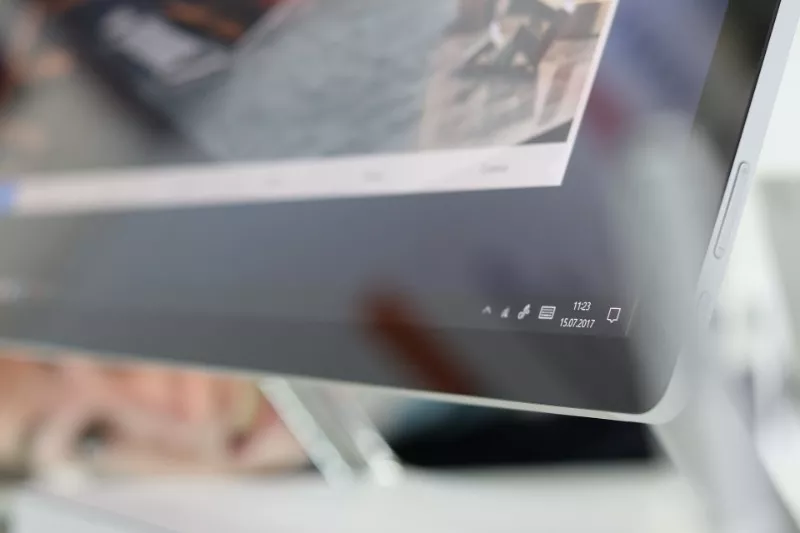
Нетачно подешено време такође може узроковати нестабилност ОС-а, укључујући успоравање преузимања датотека са мреже. Ово је због чињенице да ажурирање система укључује коришћење сервера корпорације Мицрософт. Постоји неколико начина да подесите време у ОС.
Преко контролне табле
Комбинација тастера Виндовс+Р ће отворити прозор "Покрени" , где треба да унесете контролну команду. У новом прозору изаберите ставке "Датум и време" - "Промени датум и време" (ручно промењено) - "ОК" .
Преко системских подешавања
Датум и време су приказани на монитору у доњем десном углу. Морате једном кликнути на овај сектор. У менију који се појави изаберите "Подешавања датума и времена" , у новом прозору онемогућите аутоматско подешавање времена, кликните на дугме "Промени" . Подесите датум и време у прозору који се појави.
Преко командне линије
Ова метода је повезана са већ познатом комбинацијом Виндовс+Р. У прозору „Покрени“ унесите команду цмд, а затим притисните комбинацију три тастера истовремено: Цтрл + Схифт + Ентер (тако да се командна линија покреће као администратор).
Појавиће се прозор са овим текстом на крају: Ц\Виндовс\Систем32\.
После Систем32, унесите време 00:00, али уместо нула подесите потребно време. Промене се активирају притиском на тастер Ентер, неће се мењати време команде, време ће се променити аутоматски
Чишћење диска
„Смеће“ на системској партицији чврстог диска (овде се инсталирају ажурирања ОС-а) је још један могући разлог за споро покретање. У прозору „Екплорер“ потребно је да пронађете системски диск на којем је инсталиран ОС (у већини случајева локални диск Ц).
Клик на икону диска отвориће мени у коме треба да изаберете „Својства“.
На картици „Опште“ идите на опцију „Чишћење диска“ – „Датотеке за оптимизацију испоруке“ – „Обриши“. Након што је чишћење завршено, морате поново покренути уређај, ресетовати сва подешавања и започети процес тражења ажурирања на мрежи.
Ручна инсталација
Један од најспоријих, најсложенијих и најрадикалнијих начина за убрзавање преузимања. Понекад сам инсталациони пакет има неку врсту грешке која га спречава да се правилно инсталира на чврсти диск. У овом случају помаже ручна инсталација помоћу ресурса Мицрософт Упдате Цаталог.
Да бисте га покренули, морате знати број потребног типа пакета, који изгледа овако: КБКСКСКСКСКСКСКС (уместо Кс - одређени бројеви).
Када у прозору који се појави одете на „Мицрософт Упдате Цаталог“, потребно је да наведете број пакета, изаберете верзију овог ажурирања (к64, к86 или АРМ64), преузмете пакет као датотеку на свој чврсти диск и инсталирајте га преко "Виндовс Упдате "" .
Ова опција се може назвати застарелом, пошто се ажурирање врши директно из датотеке, без интернета.
Присуство вируса
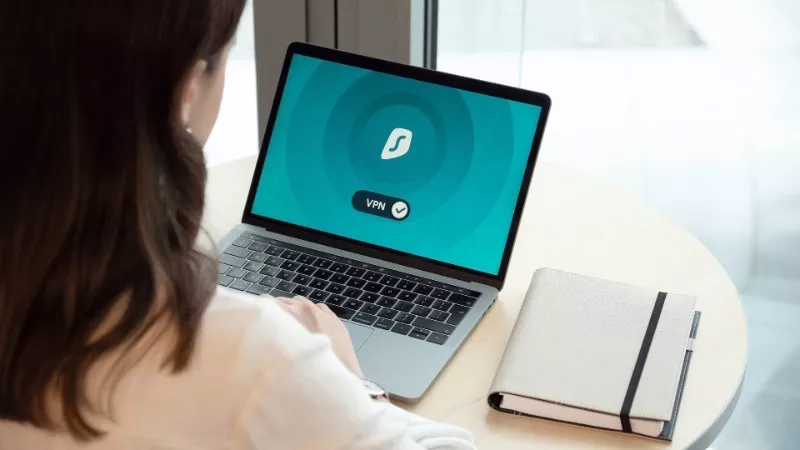
Ова опција је корисна не само у случају спорог претраживања и преузимања датотека са Интернета, већ иу било којој неразумљивој ситуацији, укључујући и за периодично одржавање ОС-а и целог уређаја у целини..
Данас се скоро сви антивируси дистрибуирају у бесплатним верзијама, ово је сасвим довољно за дијагностиковање и решавање проблема.
Вируси могу блокирати (или успорити) системске функције, које укључују тражење ажурирања ОС-а. Потпуно скенирање система и уклањање злонамерних датотека је ефикасан начин за убрзавање преузимања.